麥克風在 Google Meet 中無法使用?嘗試這些常見的修復

發現解決 Google Meet 麥克風問題的有效方法,包括音頻設置、驅動程序更新等技巧。
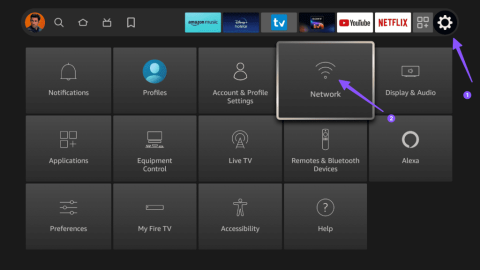
YouTube TV 是掐線者必備的應用程式之一。它提供 100 多個直播電視頻道、無限 DVR 儲存空間、同時連接、跨平台可用性等等。 YouTube TV 可在所有主要智慧電視平台上訪問,包括 Amazon Fire TV Stick。然而,許多人抱怨 YouTube TV 無法在 Fire TV Stick 上運行。以下是修復 Fire TV 上的 YouTube TV 故障的最佳方法。

當 YouTube TV 無法在您的串流媒體裝置上運行時,您可能會錯過即將舉行的 NFL、NBA 和其他備受矚目的賽事。在切換到 Hulu、Paramount+、Fubo 或 Sling 等其他串流服務觀看直播電視頻道之前,請按照以下步驟在 Fire TV Stick 上享受無縫的 YouTube TV 體驗。
如果您的Amazon Fire TV Stick 有網路連線問題,YouTube TV 將無法載入並可能在啟動時崩潰。您可以透過以下方法確認 Fire TV Stick 上的有效網路連線。
第 1 步:從 Fire TV Stick 主頁轉到「設定」。選擇網路。
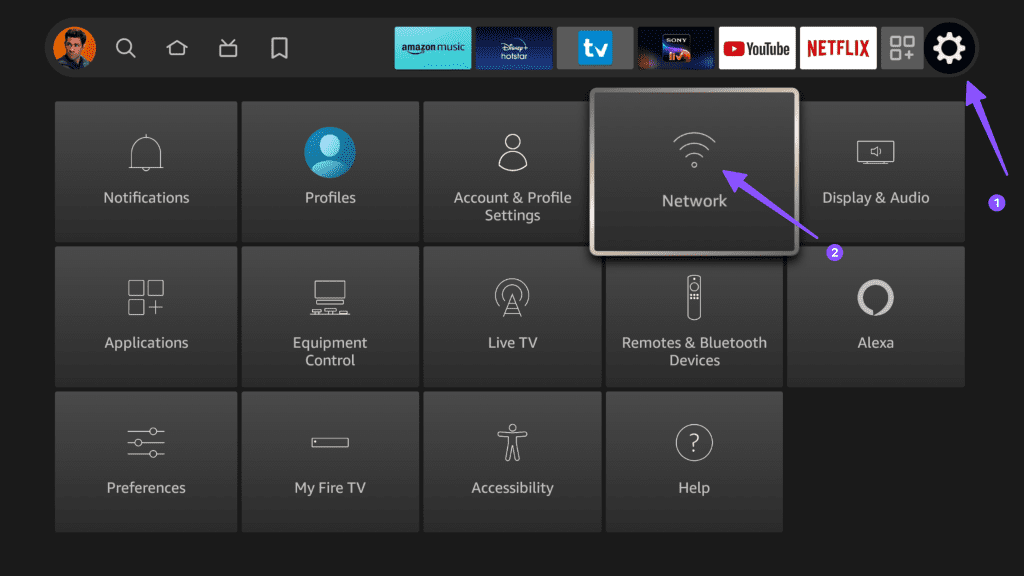
步驟 2:按下遙控器上的播放/暫停按鈕,然後從下列選單確認「已連接至網際網路」狀態。
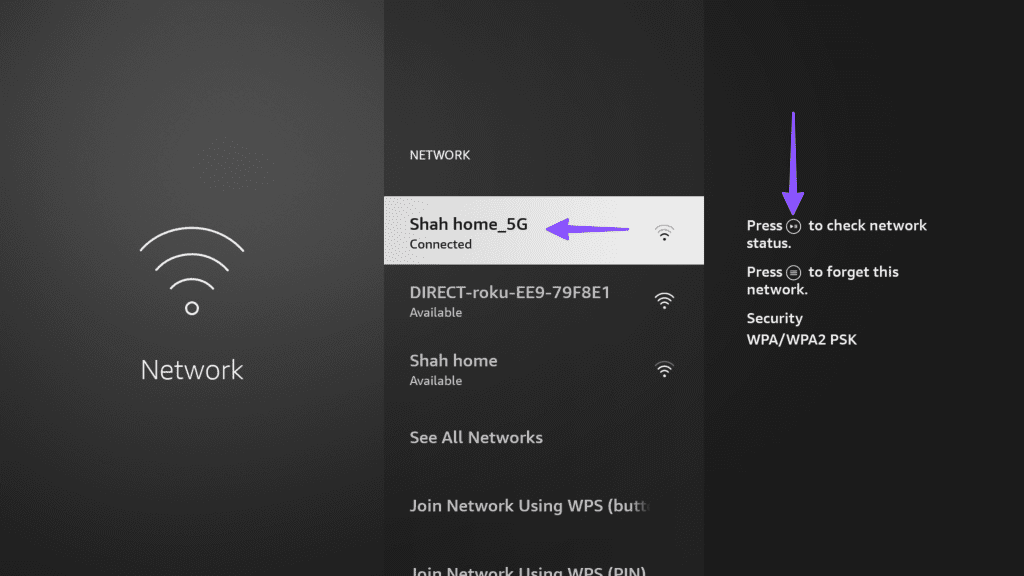
您還可以從相同選單執行速度測試,並確保兩位數的網路速度(以 Mbps 為單位),以便在 YouTube TV 上獲得無錯誤的串流體驗。
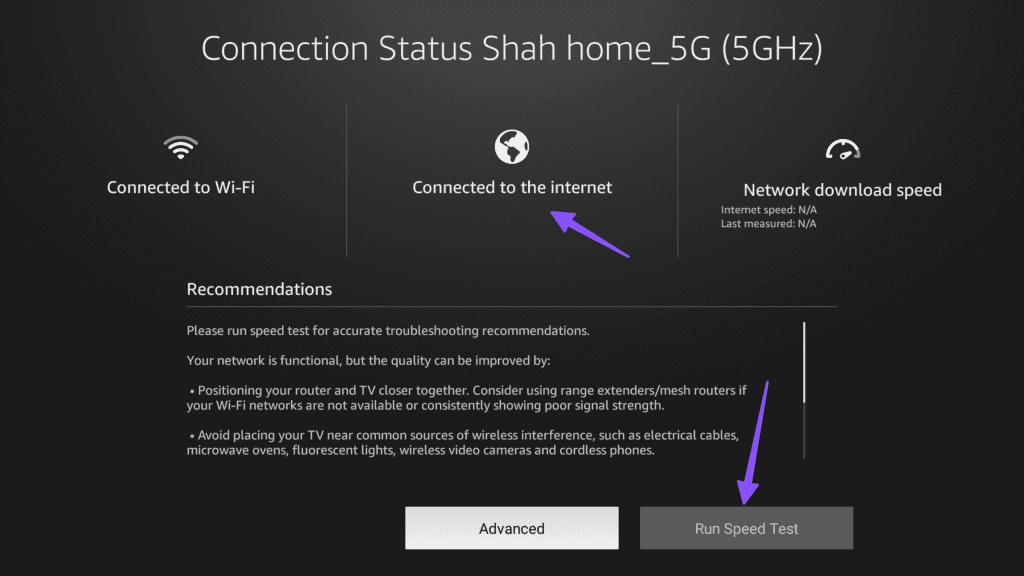
雖然 YouTube TV 應用程式可能會在後台繼續運行,但您可以僅重新啟動該應用程序,而無需重新啟動 Fire TV Stick。您可以強行停止 YouTube TV,然後再次嘗試使用。
第 1 步:前往 Fire TV Stick 設定。打開應用程式。
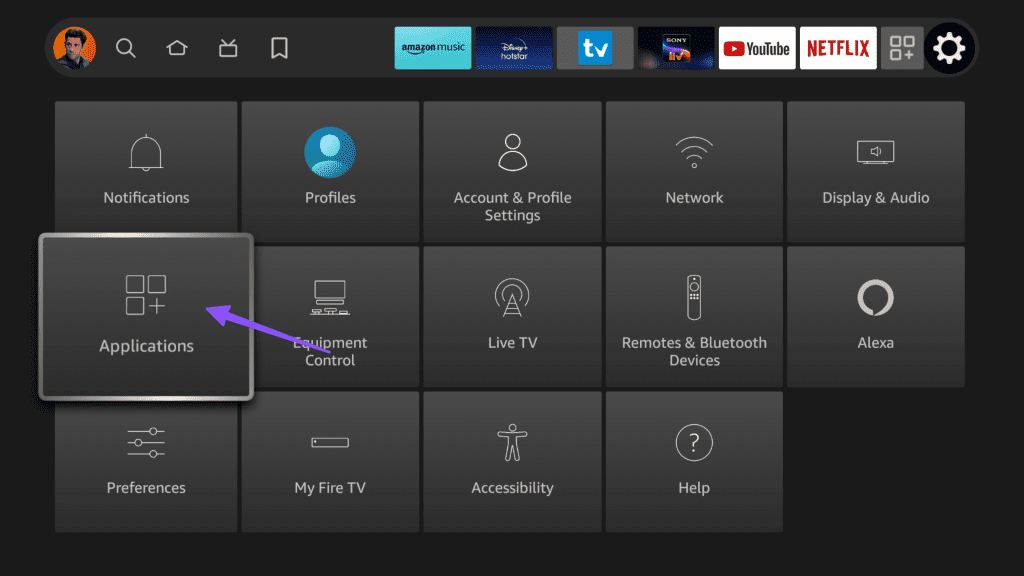
步驟 2:捲動至管理已安裝的應用程式。
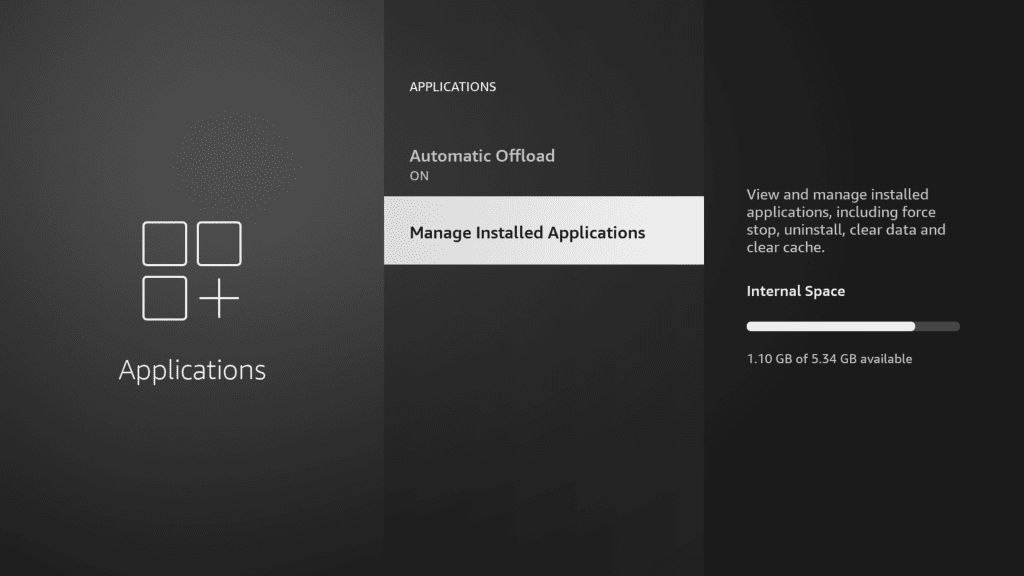
步驟 3:捲動到 YouTube TV。

步驟 4:從下列選單中選擇強制停止。

重新啟動 Fire TV Stick 是解決已安裝應用程式常見問題的有效方法。
步驟 1:前往 Fire TV Stick 設定並開啟我的 Fire TV。
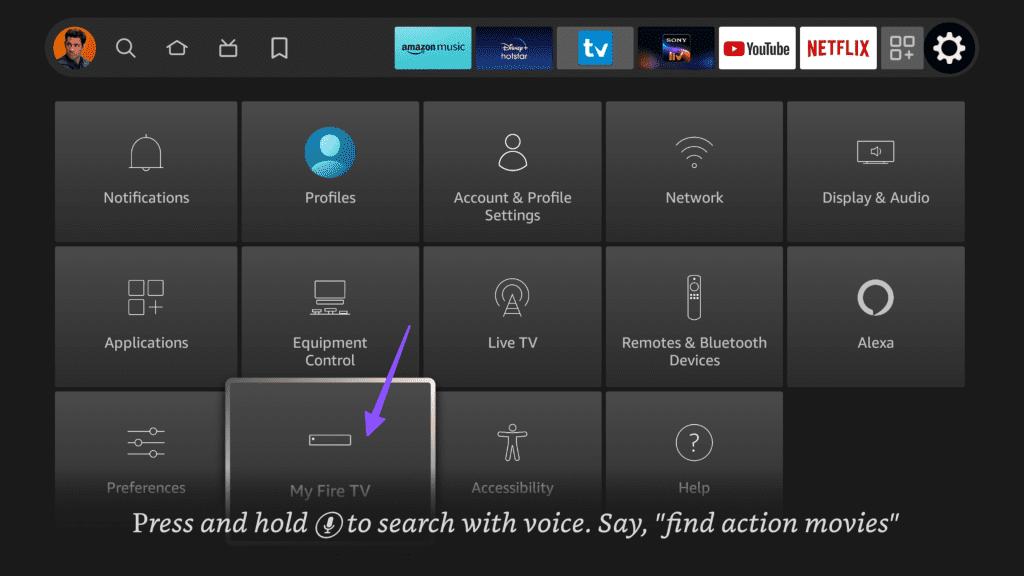
步驟 2:選擇重新啟動。
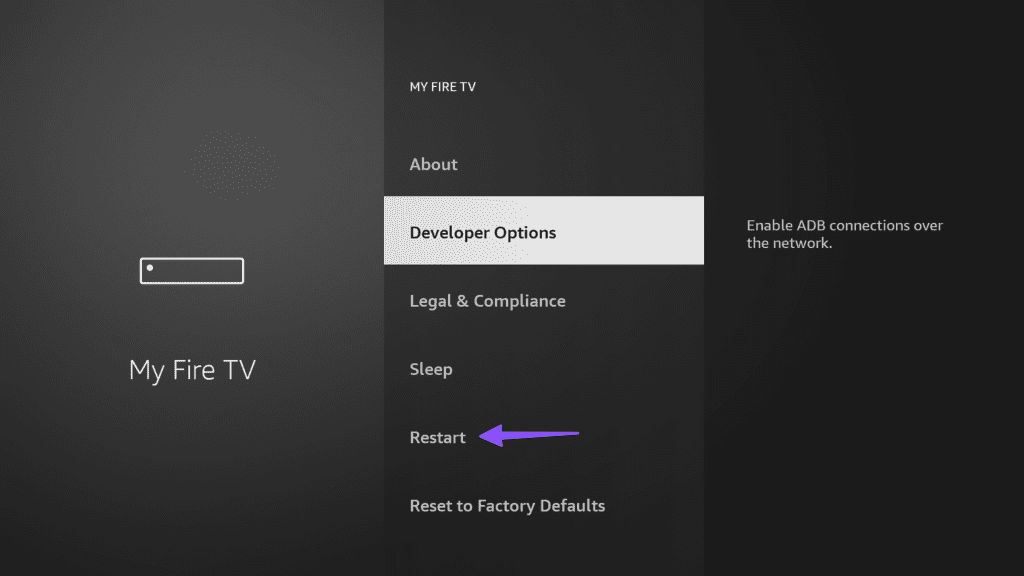
串流媒體裝置重新啟動後,啟動 YouTube TV 並嘗試播放任何頻道。
YouTube TV 在背景收集快取以改善使用者體驗。您需要清除 YouTube TV 快取並嘗試再次存取該應用程式。
步驟 1:前往 Fire TV Stick 設定中的「管理已安裝的應用程式」(檢查上述步驟)。
步驟 2:向下捲動到 YouTube TV。
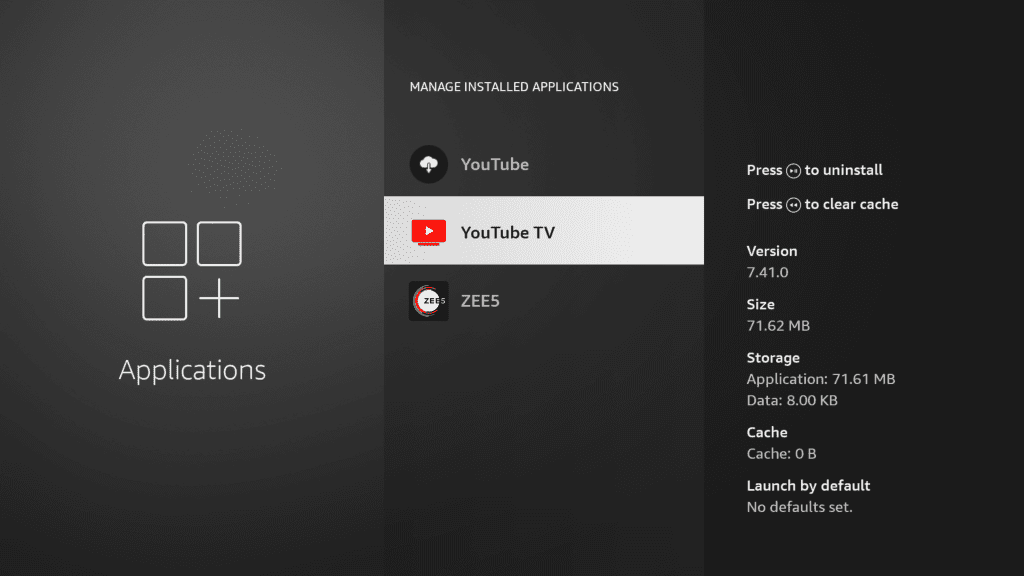
第三步:選擇清除緩存,然後就可以開始了。
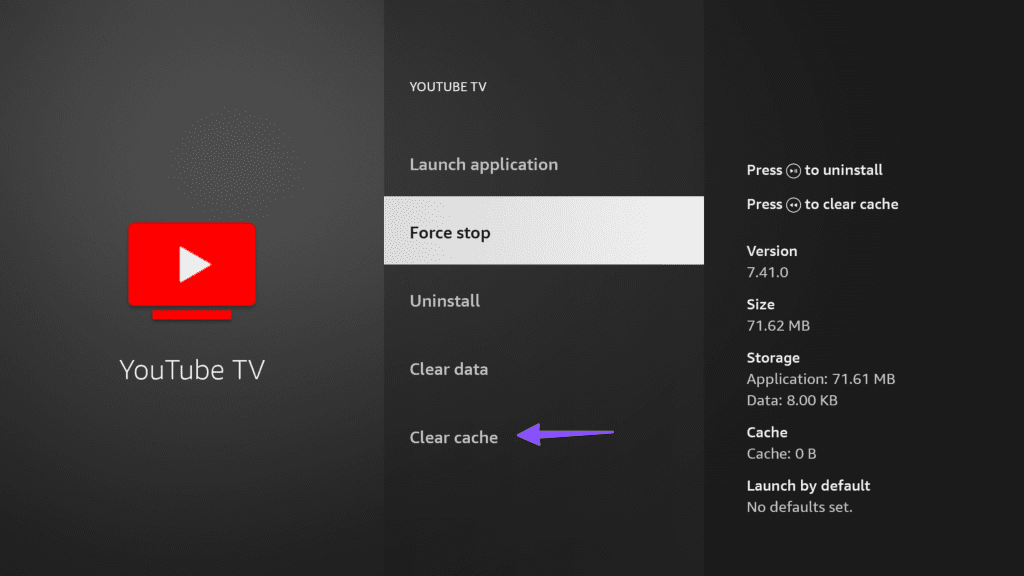
YouTube TV 需要有效訂閱才能在您的裝置上啟用 100 多個直播電視頻道。如果您的訂閱已過期,您將無法瀏覽 Fire TV Stick 上的內容。您需要按照以下步驟檢查您的 YouTube TV 訂閱。
步驟 1:前往網路上的 YouTube TV 並使用您的帳戶登入。
步驟 2:在頂部選擇您的個人資料圖片,然後開啟「設定」。
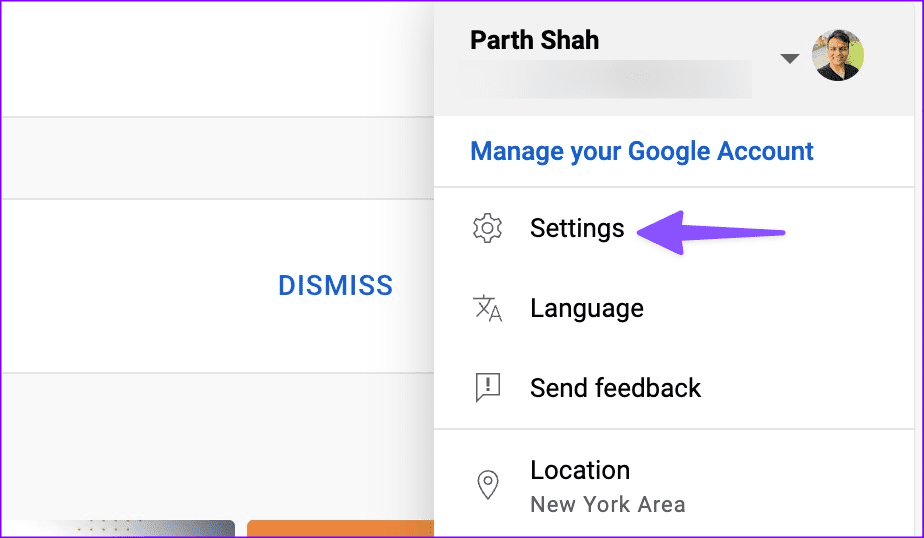
步驟 3:在「會員資格」選單下查看您目前的方案。如果已過期,請更新您的付款詳細資訊以續訂訂閱。
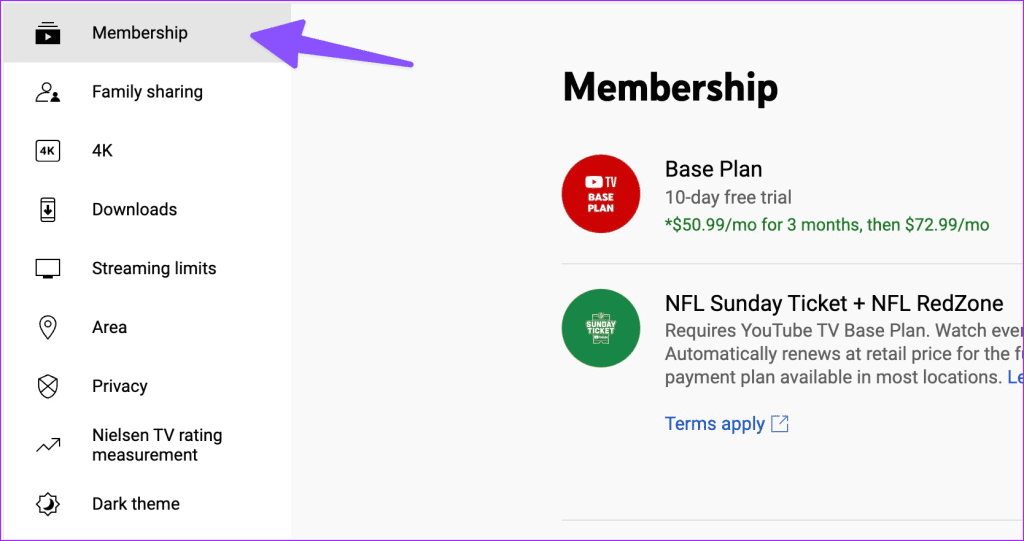
在 Fire TV Stick 上造訪 YouTube TV 並查看您喜愛的內容。
由於超級盃等備受矚目的活動期間前所未有的需求,YouTube 電視伺服器可能會出現故障。您可以前往DownDetector並蒐索 YouTube TV 來確認問題。
在這種情況下,您別無選擇,只能等待 YouTube 修復伺服器端問題。
您是否正在嘗試在 YouTube TV 上存取 Showtime、Cinemax、Starz、CuriosityStream 等服務的內容?這些服務不包含在 YouTube TV 基本套餐中。您需要單獨購買這些包才能在 Fire TV Stick 上啟用串流媒體。
步驟 1:前往網路上的 YouTube TV 設定。
步驟 2:選擇會員並檢查可用的包。
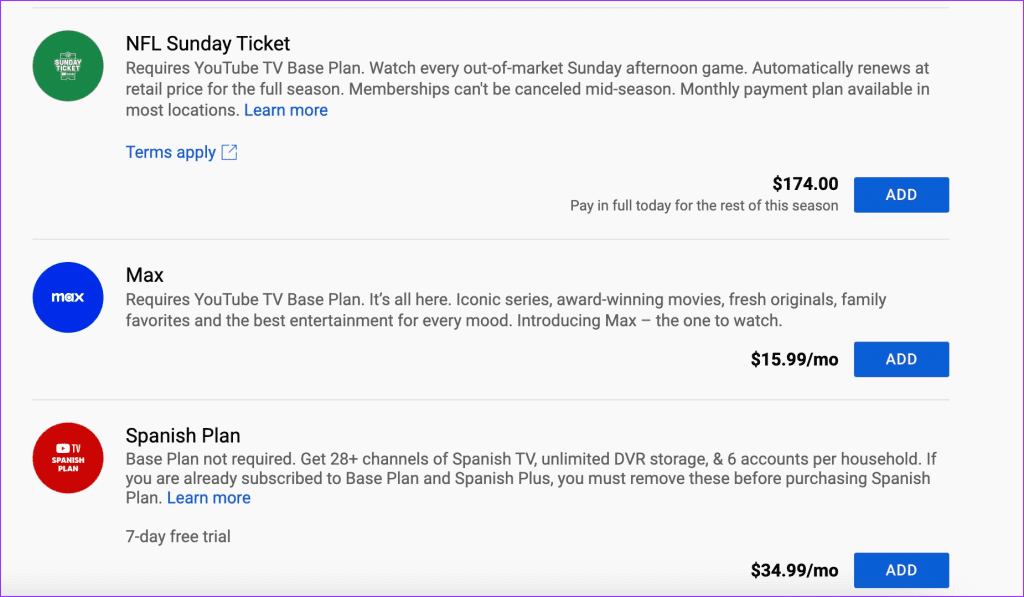
查看定價和免費試用詳細信息,並啟用您最喜愛的串流媒體服務中的內容。
YouTube TV 最多允許同時連接三台裝置。如果目前有超過三台裝置正在從您的 YouTube TV 帳戶傳輸內容,您可能會遇到 Fire TV Stick 上的應用程式發生故障的情況。
步驟 1:導覽至 Google 帳戶頁面,然後從側邊欄中選擇「安全性」。
步驟 2:捲動到管理所有設備。
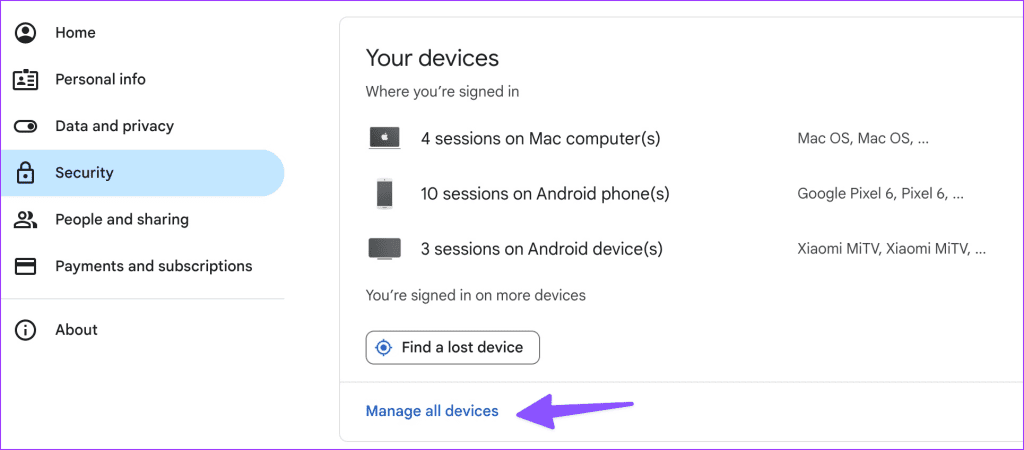
步驟 3:檢查未知裝置上的 YouTube TV 存取情況。點擊它。
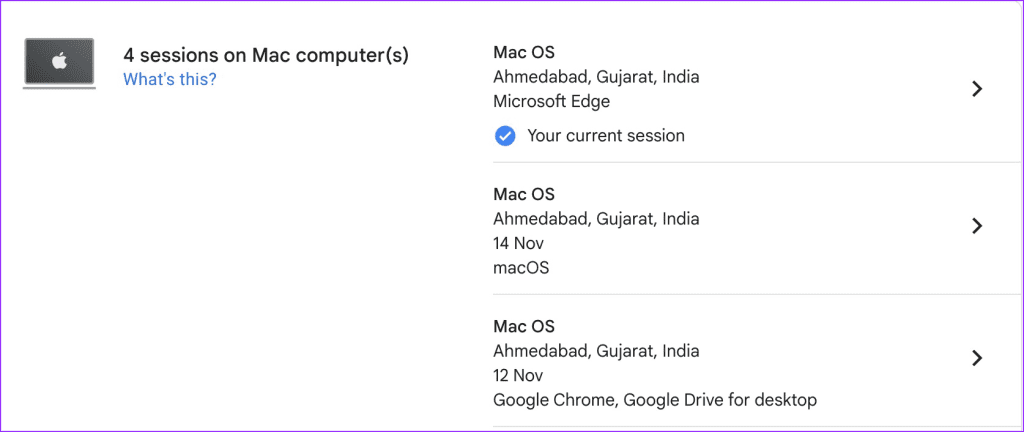
步驟 4:選擇退出。
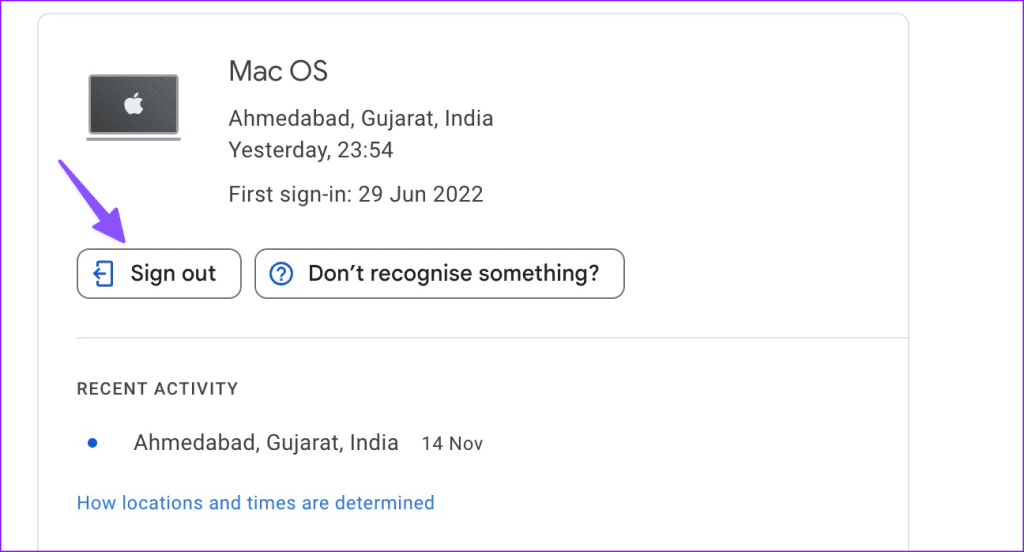
YouTube TV 僅在美國提供。如果您在有效的 VPN 網路上使用 YouTube TV,該應用程式可能會遇到故障。您應該停用Fire TV Stick 上的所有 VPN 應用程序,然後再試一次。
過時的 Fire OS 版本可能是 Fire TV Stick 上的 YouTube TV 問題背後的主要原因。您應該安裝最新的 Fire OS 版本。
步驟 1:前往 Fire TV Stick 設定中的我的 Fire TV 選單。
步驟 2:選擇關於。
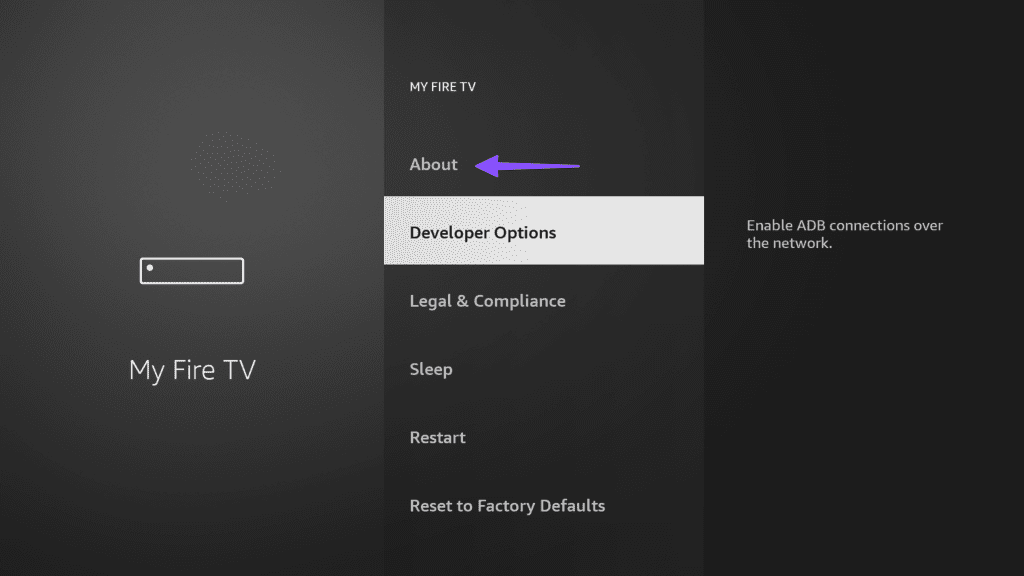
步驟 3:檢查更新並安裝最新版本。
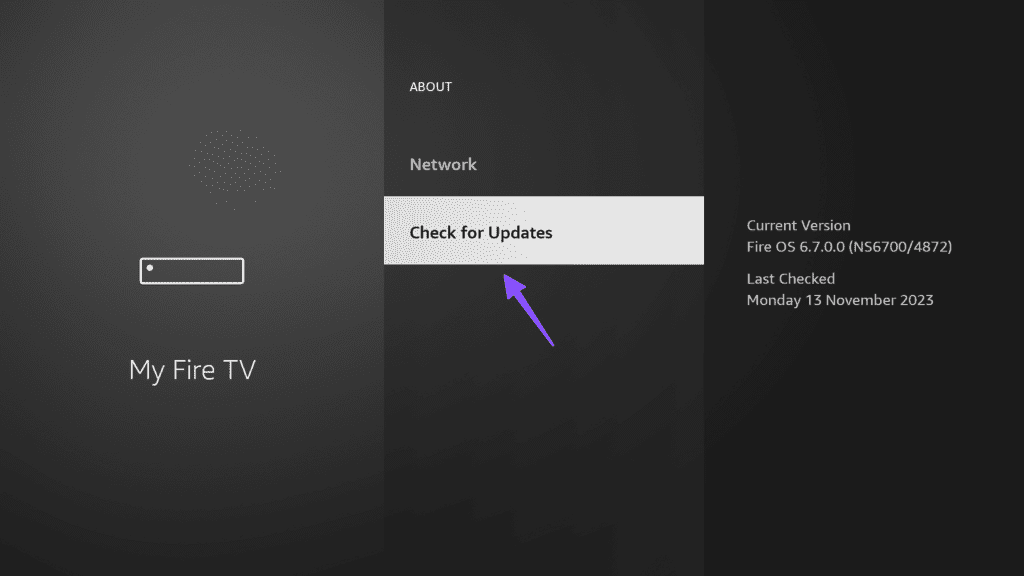
Fire TV Stick 上的 YouTube TV 應用程式無法運行可能會破壞您的理想週末。值得慶幸的是,您無需恢復到古老的有線連接即可觀看您喜愛的體育和娛樂內容。上述技巧應該可以立即解決 YouTube TV 的故障。哪種技巧對你有用?在下面的評論中分享您的發現。
發現解決 Google Meet 麥克風問題的有效方法,包括音頻設置、驅動程序更新等技巧。
在 Twitter 上發送訊息時出現訊息發送失敗或類似錯誤?了解如何修復 X (Twitter) 訊息發送失敗的問題。
無法使用手腕檢測功能?以下是解決 Apple Watch 手腕偵測不起作用問題的 9 種方法。
解決 Twitter 上「出錯了,重試」錯誤的最佳方法,提升用戶體驗。
如果您無法在瀏覽器中登入 Google 帳戶,請嘗試這些故障排除提示以立即重新取得存取權限。
借助 Google Meet 等視頻會議工具,您可以在電視上召開會議,提升遠程工作的體驗。
為了讓您的對話更加安全,您可以按照以下步驟在行動裝置和桌面裝置上為 Instagram 聊天啟用端對端加密。
了解如何檢查您的 Dropbox 安全設定有助於確保您的帳戶免受惡意攻擊。
YouTube TV 為我們提供了許多堅持使用的理由,因為它融合了直播電視、點播視頻和 DVR 功能。讓我們探索一些最好的 YouTube 電視提示和技巧。
您的三星手機沒有收到任何通知?嘗試這些提示來修復通知在您的 Samsung Galaxy 手機上不起作用的問題。








